- Najlepszym sposobem na korzystanie z systemu Windows 10 jest jego ciągłe aktualizowanie, w tym Wtorkowe aktualizacje łatek.
- Nadal możesz bezpłatnie uaktualnić system do systemu Windows 10, jeśli wykonasz czynności opisane w ten przewodnik.
- Aby uzyskać więcej wskazówek dotyczących rozwiązywania typowych problemów z systemem Windows 10, sprawdź ta strona.

To oprogramowanie sprawi, że sterowniki będą działały, dzięki czemu będziesz chroniony przed typowymi błędami komputera i awariami sprzętu. Sprawdź teraz wszystkie sterowniki w 3 prostych krokach:
- Pobierz poprawkę sterownika (zweryfikowany plik do pobrania).
- Kliknij Rozpocznij skanowanie znaleźć wszystkie problematyczne sterowniki.
- Kliknij Zaktualizuj sterowniki aby uzyskać nowe wersje i uniknąć wadliwego działania systemu.
- DriverFix został pobrany przez 0 czytelników w tym miesiącu.
Jak wiesz Okna 10 jest najnowszy system operacyjny firmy Microsoft, ale korzystanie z najnowszego systemu operacyjnego wiąże się z pewnymi ograniczeniami.
Na przykład czasami nie będziesz mógł korzystać ze starego oprogramowania, a otrzymasz Ten program nie działa w systemie Windows 10 błąd, więc oto kilka rozwiązań, jak to naprawić.
Co mam zrobić, jeśli program nie działa w systemie Windows 10?
1. Uruchom aplikacje jako administrator
- Kliknij prawym przyciskiem skrót aplikacji.
- Wybierać Uruchom jako administrator z menu.

W dniach Windows XP większość użytkowników korzystała z kont administratorów, a większość oprogramowania została zoptymalizowana pod kątem działania administrator domyślnie. Zmieniło się to nieco w nowszych wersjach systemu Windows, ale jeśli jakieś starsze oprogramowanie nie działa w systemie Windows 10, zawsze możesz spróbować uruchomić je jako administrator, wykonując powyższe kroki.
2. Uruchom aplikację w trybie zgodności
- Kliknij prawym przyciskiem myszy aplikację, którą próbujesz uruchomić.
- Wybierać Nieruchomości z menu.
- Iść do Zgodność patka.
- Czek Uruchom ten program w trybie zgodności dla i wybierz system operacyjny z listy.
- Kliknij Zastosować i wtedy dobrze.
Jeśli Twoja aplikacja działała w poprzednich wersjach systemu Windows, ale nie działa w systemie Windows 10, to rozwiązanie może po prostu działać.
Uwaga: W trybie zgodności możesz ustawić uruchamianie tej aplikacji w trybie administratora przez cały czas.
3. Uruchom narzędzie do rozwiązywania problemów ze zgodnością programów
- Kliknij prawym przyciskiem myszy aplikację, którą chcesz rozwiązać.
- Wybierać Nieruchomości i idź do Zgodność patka.
- Kliknij Uruchom narzędzie do rozwiązywania problemów ze zgodnością.
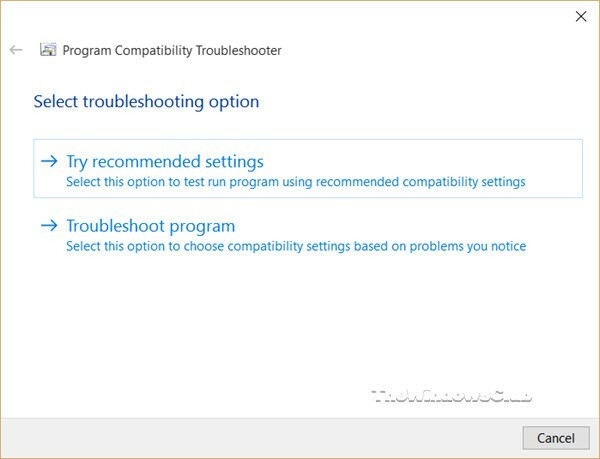
- Użyj kreatora, aby naprawić problemy ze zgodnością.
4. Pobierz starszą wersję .NET Framework
Windows 10 jest dostarczany z .NET 4.6 Framework4.6 zainstalowane, ale niektóre aplikacje mogą wymagać starszej wersji .NET Framework do poprawnego działania, więc upewnij się, że: że odwiedzasz Centrum pobierania Microsoft i pobierasz starsze wersje .NET Framework, jeśli aplikacja tego wymaga.
5. Użyj maszyny wirtualnej
Jeśli żadne z tych rozwiązań nie działa dla Ciebie, możesz spróbować użyć maszyna wirtualna. Jeśli nie znasz maszyn wirtualnych, jest to oprogramowanie, które tworzy wirtualny dysk twardy na twoim komputerze i umożliwia uruchamianie innych systemów operacyjnych w systemie Windows 10.
Oznacza to, że możesz uruchomić system Windows XP lub Windows 7 w systemie Windows 10. Musimy Cię ostrzec, że korzystanie z maszyny wirtualnej wymaga przyzwoitej ilości mocy sprzętowej, więc upewnij się, że masz wystarczająco dużo pamięci RAM i miejsca na dysku twardym, aby ją uruchomić.
Wykonując te kroki, powinieneś być w stanie uruchomić prawie każdy program w systemie Windows 10, o ile nie jest on zbyt przestarzały (np. z ery sprzed systemu Windows XP).
Daj nam znać, które z wyżej napisanych rozwiązań zadziałało dla Ciebie, zostawiając nam wiadomość w sekcji komentarzy poniżej.
